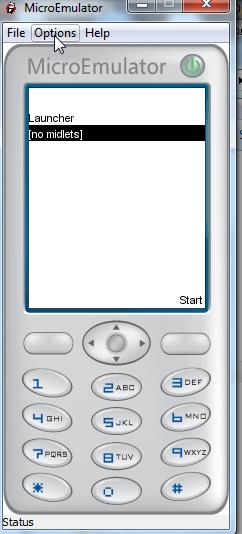För dem som arbetar baserat på internet, reser eller arbetar på landsbygden är orörda områden svårt. Även om många ställer in sina mobiltelefoner för att tjudra och komma åt det mobila datanätverket på sina persondatorer, är hastigheterna väldigt låga. Den här artikeln kommer att guida dig hur du använder MicroEmulator-emuleringsprogramvaran för att använda Internet med låg bandbredd.
Installera emulatorprogramvara _
När du aktiverar tjuder och ansluter till trådlöst datainternet på din telefon kan du spara bandbredd genom att följa dessa instruktioner. Det första steget är att installera den mobila emulatormjukvaran - några alternativ inkluderar att använda Android-utvecklar -SDK MicroEmulator- programmet på din dator.

Användare måste installera Java Runtime Environment (JRE) på systemet. När du startar MicroEmulator kommer den i princip att se ut som en mobiltelefon med mobilskärm. Se först till att Internetåtkomst är aktiverad genom att klicka på " Alternativ " och sedan välja " MIDlet Network access ".

Denna emulatorprogramvara körs på de flesta mobila webbläsare som Bolt eller Opera Mini . I detta illustrativa exempel är Opera Mini installerad. Spara dem någonstans som är lätta att komma ihåg, helst i mappen " devices " i MicroEmulator-applikationsmappen, ladda sedan Opera Mini-webbläsaren inuti emulatorn genom att klicka på Arkiv och sedan " Öppna MIDlet File ... ".

Nu visas "Opera Mini" på hemskärmen i listan över enheter, välj den och klicka på " Start" för att starta den mobila webbläsaren. Opera Mini-webbläsaren startar precis som på samma mobila enhet. med rimlig bandbredd som faktiskt används i telefon.

Nästa steg är att ändra storlek på visningsfönstret till en bredare skärm. I MicroEmulator, klicka på Alternativ och välj "Välj enhet..."

Välj "Ändra storlek på enhet" och klicka sedan på "Lägg till ... ", det finns en lista med enheter som du kan välja mellan. Klicka på den installerade mobilwebbläsaren och ange sedan fönsterstorleken.

När du startar Opera Mini igen visas den i ett större fönster med storleksparametrarna inställda. Gå till webbläsarinställningarna för Opera Mini och aktivera " Fullskärmsläge " , aktivera "Ladda bilder" och ställ in "Bildkvalitet" på Medium för optimal webbupplevelse.

Nu, när användaren lanserar en webbplats med en mobilversion, kommer användaren att märka att webbplatsen "känner" användningen av en WAP-anslutning och kommer att ta fram den mobila versionen av sidan, vilket avsevärt minskar den totala bandbredden.

Klicka på en artikel, sidan laddas på bara några sekunder och använder cirka 300 KB för att ladda sidan helt.

Att ladda denna sida i en vanlig webbläsare tar över 1,5 MB bandbredd. Du kan föreställa dig hur dataförbrukningen kan öka över tid utan att använda en mobil webbläsare.
Se mer: Upplev mobilt webbsurfningsläge på din dator